
php 편집기 Baicao는 Word 문서에 페이지 번호를 추가하는 방법을 가르쳐줍니다. Word 문서에서 페이지 번호를 추가하면 독자가 문서 내용을 더 잘 탐색하는 데 도움이 될 수 있습니다. 다음으로 Word 문서에 페이지 번호를 추가하는 방법을 자세히 소개하겠습니다.
1. 먼저 워드 문서를 생성하고 열어보면 새로운 워드 문서가 한 페이지로 구성되어 있는 것을 볼 수 있습니다. 아래 그림과 같이:
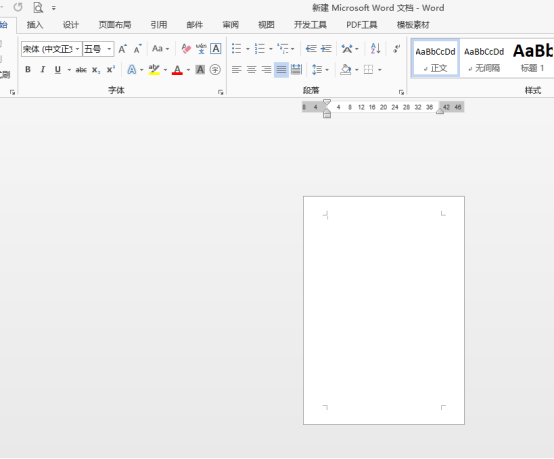
2. 문서 뒤에 페이지를 추가하려면 마우스를 문서 아래쪽으로 이동한 다음 두 번 누릅니다. -왼쪽 버튼을 클릭하면 문서 아래에 커서가 나타납니다. Enter 키를 눌러 빈 줄을 입력하면 새 페이지가 나타날 때까지 Enter 키를 몇 번 더 클릭할 수 있습니다. 커서가 다음 페이지로 이동합니다.
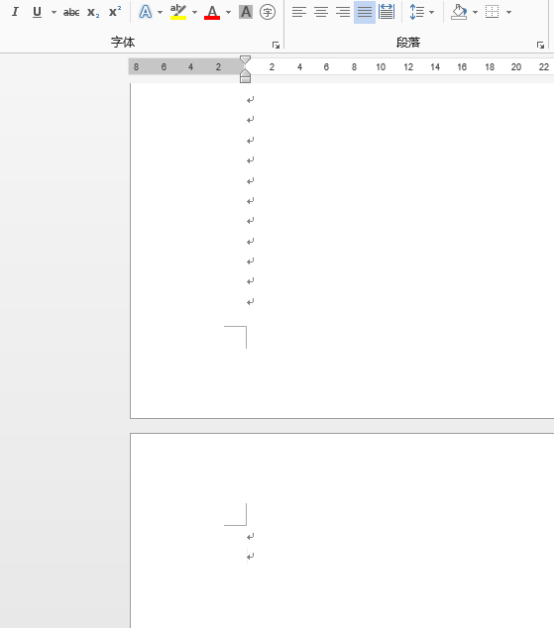
물론 단어에 페이지를 추가하는 다른 방법도 있습니다. 예를 들어 두 페이지 사이에 페이지를 추가하려면 먼저 페이지 추가 위치에 머물면서 Word 메뉴에서 [삽입]을 클릭하세요. 그런 다음 왼쪽 도구 모음에서 [빈 페이지]를 클릭하면 현재 커서에 새 페이지 삽입이 완료됩니다. 아래 그림과 같이:
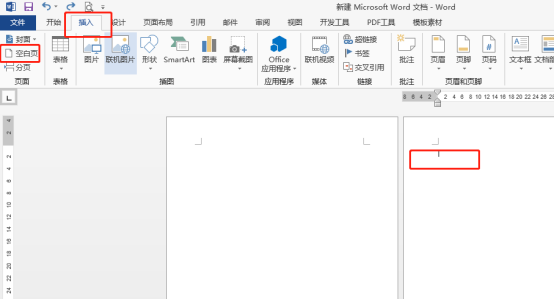
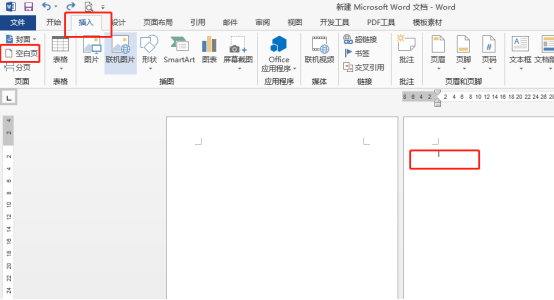
레이아웃 모드를 사용하여 페이지를 추가할 수도 있습니다. 마찬가지로 페이지를 삽입하려는 위치에 커서를 놓고 메뉴 [페이지 레이아웃] - [구분 기호]를 클릭한 후 오른쪽 드롭다운 메뉴에서 "페이지 나누기"를 선택한 후 클릭하면 페이지가 삽입됩니다. 아래 그림과 같이:
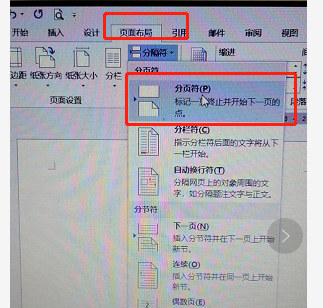
위 내용은 Word에서 페이지를 추가하는 방법의 상세 내용입니다. 자세한 내용은 PHP 중국어 웹사이트의 기타 관련 기사를 참조하세요!